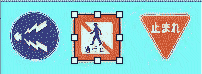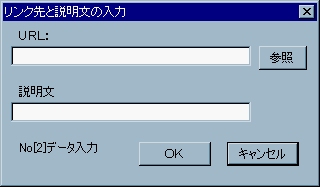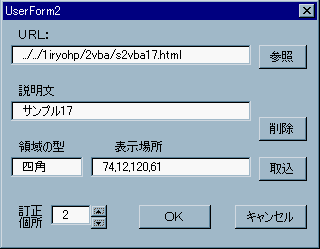サンプル[31]
KImap(クリッカブルマップ作成)ver0.2(2001/04/01)
1.はじめに
・Excelシート上でクリッカブルマップデータを作成する。
・作成したデータの、削除・追加・修正が容易にできる。
・画像ファイルおよびハイパーリンクは相対アドレスに自動的
変換される。(手入力により絶対パスの指定も可)
・作成したデータはHTMLファイルに自動変換できる。
2.使用方法
2-1 概略
[1].Bookを新規作成し一度保存する
(保存したフォルダーを基点に相対アドレスを取得ため一度保存が必要)
[2].本ファイル「KImap」を開く。[1][2]逆でも問題なし
[3].メニュ-の「ツール」へⅢ-2のボタン表示される
[4].以下ボタンクリックにより各種処理を実行する
2-2 アイコンの説明

[1]絵の挿入 →ファイル指定ダイアログが表示されるので取込む画像を指定する
[2]ズーム →Excel画面を縮小・拡大表示する
[3]四角形 →SHIFTキーを押しながら実行で正方形になります
[4]楕円 →SHIFTキーを押しながら実行丸になります(楕円も丸として記録します)
[5]フリーフォーム→各角をクリックで実行して下さい
[6]透過(スマイル)→上記実行で指定領域が白抜きになります。本ボタンで絵が透過となる
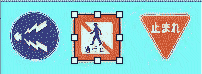
[7]キャンセル →指定領域を消して再度指定する場合クリック
[8]確定 →指定領域データを保存する
[9]訂正 →保存したデータを修正する場合
[10]HTMLで保存 →作成したデータをHTMLファイルに変換して保存
2-3 画像挿入
・上記[1]の「絵をファイルから挿入」ボタンクリックでダイアログが表示される
・ファイル指定のダイアログから画像ファイルを指定する。
・「開く」ボタンクリックでExcelシートへ挿入される
2-4 データ入力
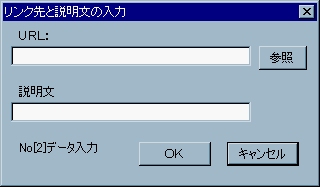
・上記[8]の確定ボタンクリックでダイアログが表示される
・URL指定はこのテキストボックスへ入力する。なお、「参照」ボタンクリックで
HTMLファイルを指定した場合自動的に相対パスで記録されます
・説明文欄に入力した場合マウスオーバーで画像の説明テキストを表示します。
2-5 訂正
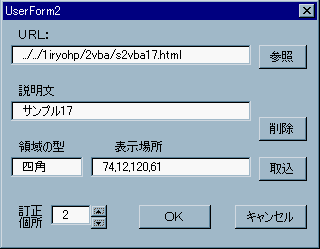
・上記[9]の訂正ボタンクリックでダイアログが表示されるので、左下のテキストボックス
へ変更したい項番を入力
・項番入力により入力されているデータがダイアログに表示されるので内容を訂正し「OK」
ボタンをクリックする。
・URLの変更は「参照」ボタンで行なうことも出来る
・選択した項番データを全て消去する場合は「削除」ボタンクリック
・指定した領域を領域枠を表示して訂正する場合は「取込」ボタンをクリック。画像上に
領域枠が表示されるので修正する。データ保存はⅢ-2[8]確定と同じ
(領域の型を変更する場合も上記で行なって下さい)
3.ダウンロード
ここをクリックでダウンロ-ド(61kb)
このファイルはLZH形式の圧縮ファイルです。解凍して使用して下さい
(マクロは2001/03/31「McAfee VirusScan 4.0.3a」でウイルス無しチェック済み)
4.その他
[1]このプログラムはExcelVBAで作成しています。Excelの入っていないPCでは使用不可。
[2]Excel97・Excel2000で実行出来ます
[3]このプログラムはフリーウェアであり、本マクロの使用に起因するいかなる
事態も責任を負いかねます。使用者の責任で活用して下さい。
目次へ戻る